组态软件操作指南 与数据库连接
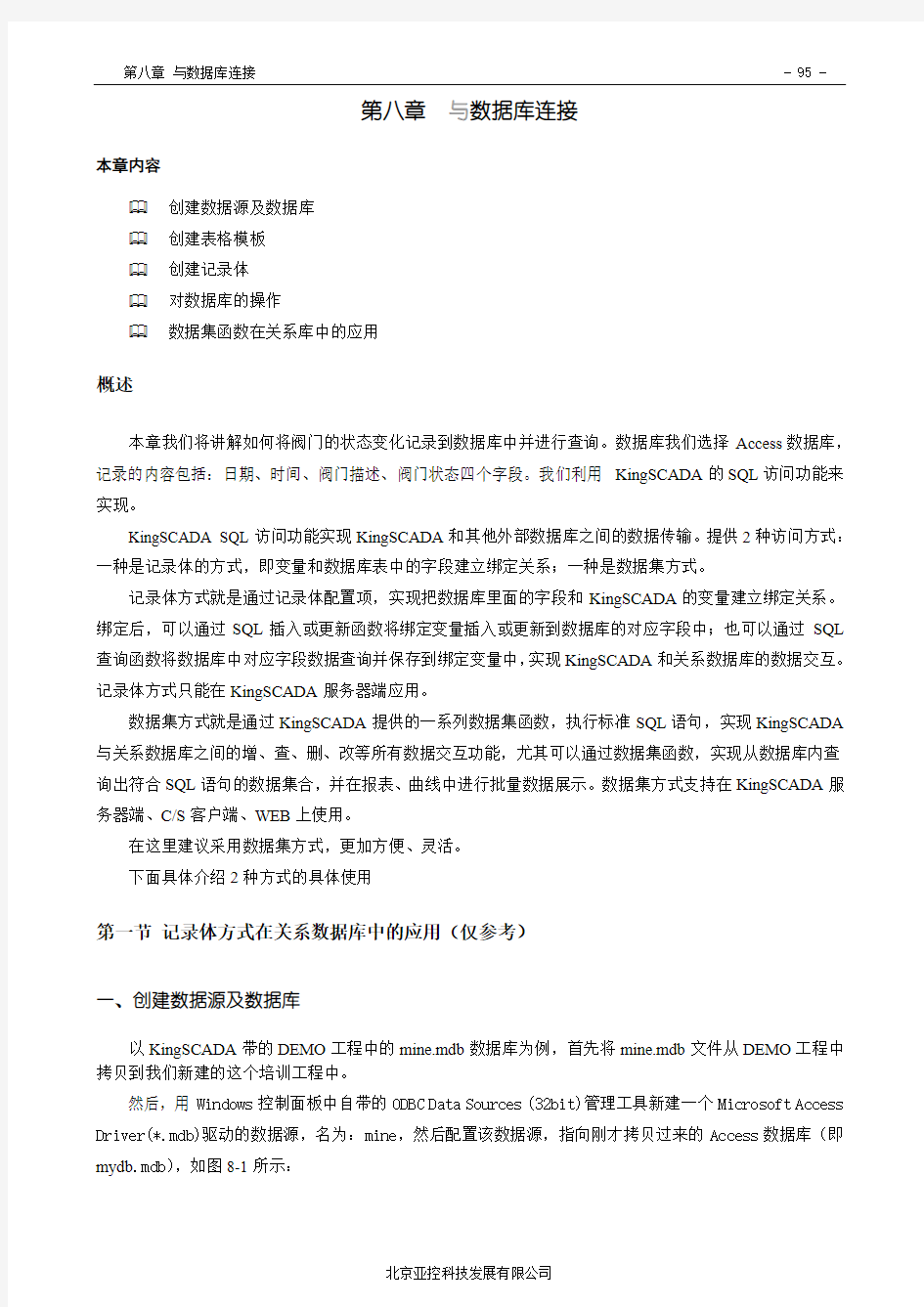
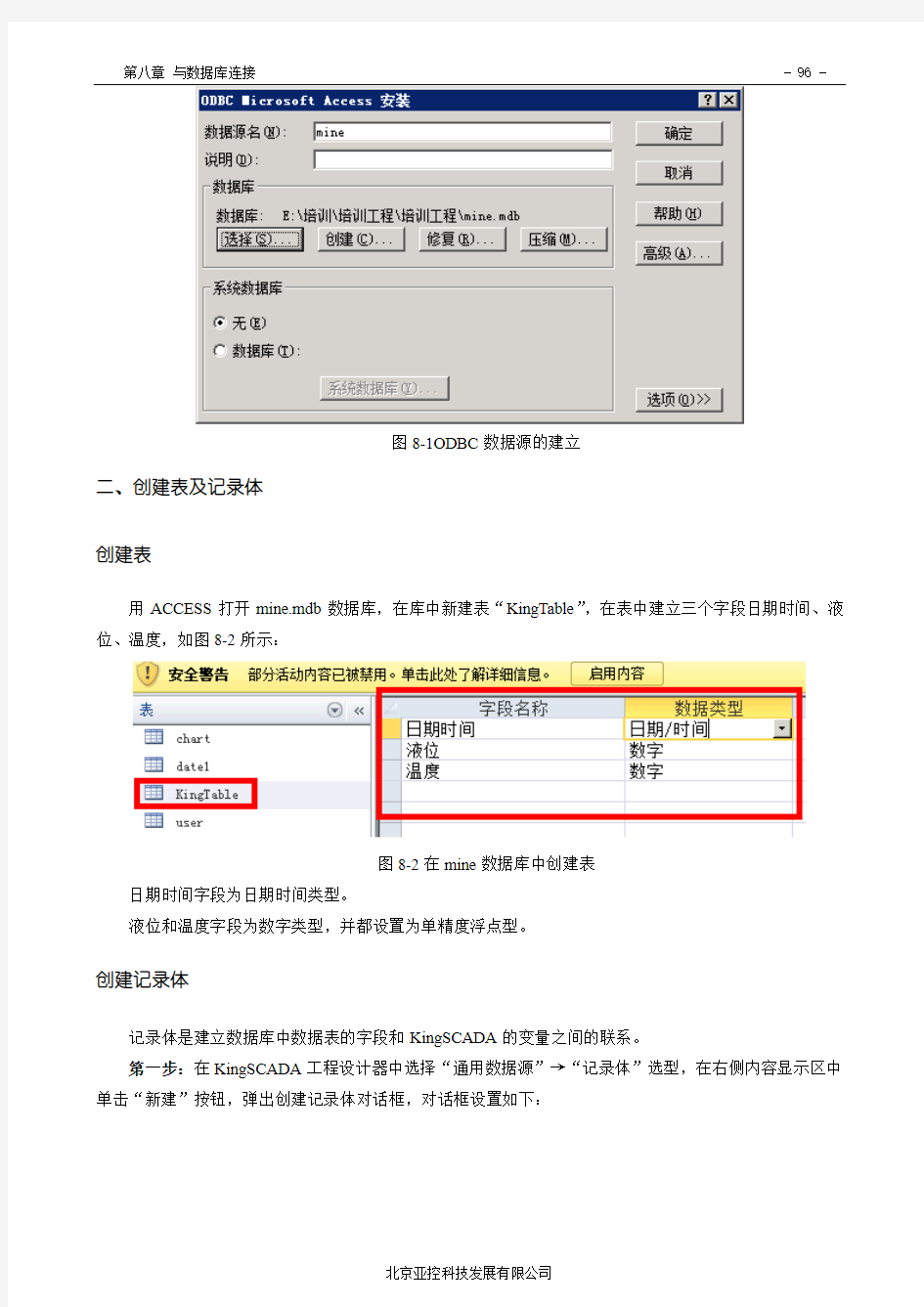
第八章与数据库连接
本章内容
创建数据源及数据库
创建表格模板
创建记录体
对数据库的操作
数据集函数在关系库中的应用
概述
本章我们将讲解如何将阀门的状态变化记录到数据库中并进行查询。数据库我们选择Access数据库,记录的内容包括:日期、时间、阀门描述、阀门状态四个字段。我们利用KingSCADA的SQL访问功能来实现。
KingSCADA SQL访问功能实现KingSCADA和其他外部数据库之间的数据传输。提供2种访问方式:一种是记录体的方式,即变量和数据库表中的字段建立绑定关系;一种是数据集方式。
记录体方式就是通过记录体配置项,实现把数据库里面的字段和KingSCADA的变量建立绑定关系。绑定后,可以通过SQL插入或更新函数将绑定变量插入或更新到数据库的对应字段中;也可以通过SQL 查询函数将数据库中对应字段数据查询并保存到绑定变量中,实现KingSCADA和关系数据库的数据交互。记录体方式只能在KingSCADA服务器端应用。
数据集方式就是通过KingSCADA提供的一系列数据集函数,执行标准SQL语句,实现KingSCADA 与关系数据库之间的增、查、删、改等所有数据交互功能,尤其可以通过数据集函数,实现从数据库内查询出符合SQL语句的数据集合,并在报表、曲线中进行批量数据展示。数据集方式支持在KingSCADA服务器端、C/S客户端、WEB上使用。
在这里建议采用数据集方式,更加方便、灵活。
下面具体介绍2种方式的具体使用
第一节记录体方式在关系数据库中的应用(仅参考)
一、创建数据源及数据库
以KingSCADA带的DEMO工程中的mine.mdb数据库为例,首先将mine.mdb文件从DEMO工程中拷贝到我们新建的这个培训工程中。
然后,用Windows控制面板中自带的ODBC Data Sources (32bit)管理工具新建一个Microsoft Access Driver(*.mdb)驱动的数据源,名为:mine,然后配置该数据源,指向刚才拷贝过来的Access数据库(即mydb.mdb),如图8-1所示:
图8-1ODBC数据源的建立
二、创建表及记录体
创建表
用ACCESS打开mine.mdb数据库,在库中新建表“KingTable”,在表中建立三个字段日期时间、液位、温度,如图8-2所示:
图8-2在mine数据库中创建表
日期时间字段为日期时间类型。
液位和温度字段为数字类型,并都设置为单精度浮点型。
创建记录体
记录体是建立数据库中数据表的字段和KingSCADA的变量之间的联系。
第一步:在KingSCADA工程设计器中选择“通用数据源”→“记录体”选型,在右侧内容显示区中单击“新建”按钮,弹出创建记录体对话框,对话框设置如下:
图8-3创建记录体对话框
记录体中定义了Access数据库数据表字段与SCADA变量之间的对应关系,对应关系如下所示:
即:将KingSCADA中\\local\日期时间变量值写到Access数据库表格日期时间字段中;将\\local\liquid_level值写到Access数据库表格液位字段中;将\\local\temperature值写到Access数据库表格温度字段中。
\\local\日期时间=\\local\$Date+“”+\\local\$Time;,表示计算机系统当前的日期和时间。
第二步:单击“确认”按钮完成记录体的创建。
注:记录体中的字段名称必须与表格模板中的字段名称保持一致,记录体中字段对应的变量数据类型必须和表格模板中相同字段对应的数据类型相同。
三、对数据库的操作
1、连接数据库
第一步:在KingSCADA工程设计器的数据词典中定义一个内存整型变量
变量名:DeviceID
变量类型:内存整型
第二步:在画面编辑器中新建一画面,名称为:数据库操作,并在画面上添加一按钮,按钮属性设置如下:
按钮文本:数据库连接
“按钮左键弹起”动画链接设置如下:
图8-4数据连接脚本程序
上述脚本的作用是使SCADA与mine数据源建立了连接(即与mydb.mdb数据库建立了连接)。
在实际工程中将此命令写入:树型目录→脚本→系统脚本→应用程序脚本→应用程序启动时,即系统开始运行就连接到数据库上。
2、断开数据库的连接
在数据库操作画面中添加一按钮,按钮属性设置如下:
按钮文本:断开连接
“按钮左键弹起”动画链接设置如下:
图8-5断开数据库连接脚本程序
在实际应用中将此命令写入:树型目录→脚本→应用程序脚本→应用程序关闭时,即系统退出后断开与数据库的连接。
4、插入记录
我们要将液位和温度定时记录到数据库中,因此利用定时器脚本编写脚本程序即可。
新建一个定时器脚本“定时存储”,每60000毫秒执行一次,编写脚本程序如下:
图8-7插入记录脚本程序
上述脚本的作用是每分钟在数据表KingTable中插入一条新的记录。
5、查询记录
用户如果需要将数据库中的数据调入到KingSCADA中来显示,需要另外建立一个记录体,此记录体的字段名称要和数据库表格中的字段名称一致,连接的变量类型与数据库中字段的类型一致,操作过程如下:
第一步:在KingSCADA工程设计器的数据词典中定义三个内存变量:
a、变量名:日期时间记录
变量类型:内存字符串
b、变量名:液位记录
变量类型:内存实型
c、变量名:温度记录
变量类型:内存实型
第二步:在数据库操作画面上添加三个文本框,在文本框的“字符串输出”动画中分别连接变量日期时间记录、液位记录、温度记录,用来显示查询出来的结果。
第三步:在KingSCADA的通用数据源中定义一个记录体,记录体窗口属性设置如图8-8所示:
图8-8记录体属性设置对话框
第四步:在画面中添加一按钮,按钮属性设置如下:
按钮文本:全部查询
“按钮左键按下”动画链接设置如下:
图8-9记录查询脚本程序
此脚本的作用是:以记录体Bind2中定义的格式返回KingTable表格中第一条数据记录。
进入运行系统,运行此画面,单击“全部查询”按钮数据库中的数据记录显示在文本框中。第五步:在画面上添加四个按钮,按钮属性设置如下:
a、按钮文本:第一条记录
“按钮左键按下”动画链接:SQLFirst( DeviceID );
b、按钮文本:下一条记录
“按钮左键按下”动画链接:SQLNext( DeviceID );
c、按钮文本:上一条记录
“按钮左键按下”动画链接:SQLPrev( DeviceID );
d、按钮文本:最后一条记录
“按钮左键按下”动画链接:SQLLast( DeviceID );
上述脚本的作用分别为查询数据中第一条记录、下一条记录、上一条记录和最后一条记录从而达到了数据查询的目的。
第二节数据集函数在关系库中的应用(重点推荐)
KingSCADA提供一系列数据集函数,通过数据集函数使用标准SQL语句可以与关系数据库进行数据交互,下面举例说明通过数据集函数实现对关系数据库进行简单的增、查、删、改操作。
以上面的mine.mdb数据库中的KingTable表为例进行实例说明。
1、保存数据到关系库
假如系统要求每10秒钟将液位和温度记录到数据库中,那么我们可以在定时器脚本中实现。
新建一个定时器脚本“定时存储”,每10000毫秒执行一次,编写脚本程序如下:
图8-10插入记录脚本程序
详细脚本如下,作用是每分钟在数据表KingTable中插入一条新的记录。
string ConnectStr,SqlCommand;
//通过OLEDB方式连接ACCESS数据库的连接字符串
ConnectStr="Provider=Microsoft.Jet.OLEDB.4.0;Data Source=E:\培训\培训工程\培训工程
\mine.mdb;Persist Security Info=False";
//将系统时间日期和时间合成一个包含日期和时间的字符串
\\local\日期时间记录=\\local\$Date+" "+\\local\$Time;
//SQL语句,将日期时间、液位、温度的数据值插入数据到数据库的KingTable表中
SqlCommand="insert into KingTable Values('"+\\local\日期时间记录
+"','"+\\local\liquid_level+"','"+\\local\temperature+"')";
//数据集函数,执行SQL语句
KDBExecuteStatement(ConnectStr, SqlCommand);
2、查询数据并显示到报表
在工程中新建画面“数据集函数与关系库”,在画面上添加一个“查询”按钮,一个报表控件、两个日期时间控件,如下图所示。
图8-11数据集函数与关系库画面
在查询脚本里写如下脚本:
string ConnectStr;
string SqlStr;
//通过OLEDB方式连接ACCESS数据库的连接字符串
ConnectStr="Provider=Microsoft.Jet.OLEDB.4.0;Data Source=E:\培训\培训工程\培训工程
\mine.mdb;Persist Security Info=False";
//起始时间和结束时间从日期时间控件获取
string StartTime,EndTime;
StartTime=UIDateTime1.Value;
EndTime=UIDateTime2.Value;
SqlStr="select 日期时间,液位,温度from KingTable where 日期时间>=#"+StartTime+"#"+" and 日期时间<=#"+EndTime+"#";
Trace("SqlStr"+SqlStr);
//数据集函数,执行SQL语句
KDBGetDataset("Dataset", ConnectStr, SqlStr);
Report1.SetDataset2("Dataset",2,1); //将查询的结果显示在报表里
3、删除数据库中数据
在画面“数据集函数与关系库”上添加一个“删除”按钮,在按钮脚本里写如下脚本:string ConnectStr;
string SqlStr;
//通过OLEDB方式连接ACCESS数据库的连接字符串
ConnectStr="Provider=Microsoft.Jet.OLEDB.4.0;Data Source=E:\培训\培训工程\培训工程\mine.mdb;Persist Security Info=False";
//起始时间和结束时间从日期时间控件获取
string StartTime,EndTime;
StartTime=UIDateTime1.Value;
EndTime=UIDateTime2.Value;
SqlStr="delete * from KingTable where 日期时间>=#"+StartTime+"#"+" and 日期时间
<=#"+EndTime+"#";
//Trace("SqlStr"+SqlStr);
//数据集函数,执行SQL语句删除数据库中的记录
bool a= KDBExecuteStatement(ConnectStr, SqlStr);
//Trace("a="+a);
4、更改数据库中数据
在画面“数据集函数与关系库”上添加一个“修改”按钮,在按钮脚本里写如下脚本:string ConnectStr;
string SqlStr;
//通过OLEDB方式连接ACCESS数据库的连接字符串
ConnectStr="Provider=Microsoft.Jet.OLEDB.4.0;Data Source=E:\培训\培训工程\培训工程\mine.mdb;Persist Security Info=False";
//将温度大于等于0的数据改为“\\local\temperature”变量实际值
SqlStr="update KingTable set 温度="+\\local\temperature+" where 温度>=0";
//Trace("SqlStr"+SqlStr);
//数据集函数,执行SQL语句,将温度大于等于0的数据改为“\\local\temperature”变量实际值bool a= KDBExecuteStatement(ConnectStr, SqlStr);
图8-12数据集函数与关系库画面
注意:KingSCADA和数据库之间是同步方式,尽量保证数据库网络通畅性,防止阻塞,造成KingSCADA卡顿。
课后练习:
1、熟悉KingSCADA其它数据集函数,并动手练习这些函数的使用。
2、将其他阀门、水泵的状态变化存储到数据库中。
力控组态软件教程
力控组态软件教程 第一节选型及安装 力控通用监控组态软件的正式发行企业版分为开发版和运行版,软件是根据点数进行计价的,点数是指实际监控的外部I/O设备参数的个数,即软件内部的实时数据库DB中I/O连接项的个数,软件内部的中间变量、间接变量等不计点。 力控演示版的开发版和运行版分别有64点的限制,完全免费的不限点数的开发版可以直接咨询三维力控销售部和各地办事处,索要注册号即可以使用,力控正式发行的开发版没有点数和时间的限制,购买软件时,开发版随运行版免费赠送,运行版分为通用监控版、WWW网络版等。 1. 力控的运行版本 1) 通用监控版 运行在单台PC上完成监控,该版本不包括扩展组件。 2) 标准网络版 由2套通用监控版软件通过以太网可以构成标准的服务器/客户端应用模式,标准服务器端只授权5客户使用,客户端在5个客户端的基础上可增加10、20、50、无限客户端。 3) WWW网络版 用标准的IE浏览器作为“瘦”客户端,在Internet/Intranet上来监控WWW服务器的上的数据,瘦客户端在5个客户端的基础上可增加10、20、50、无限客户端。 2. 扩展组件 包括PC控制策略程序、GPRS组件、数据库ODBC通讯组件、CommServer
通讯组件、DataServer数据转发组件、远程数据库历史备份程序等组件。 3.系统要求 1)硬件配置 目前市面上流行的机型完全满足力控的运行要求,推荐配置如下: CPU:Pentium(R) 4 CPU 2.0GHz以上。 内存:512M以上。 显示器:VGA、SVGA以及支持桌面操作系统的图形适配器,显示256色以上。 并行口或USB口:安装产品授权的加密锁。 2)软件要求 软件没有经过授权,也可以开发和运行,但有如下限制:数据库连接项支持64点,运行系统在线运行时间是1小时。 软件支持的操作系统:WINNT4.0(补丁6)/WIN2000 /WINXP/WIN 2003。 可用于win XP、win7,win10未试过,估计可以? 3)硬件加密锁 软件是通过硬件加密锁进行授权,软件经过授权后可以长时间运行,产品提供的加密锁包括:并口硬件加密锁和USB口硬件加密锁,硬件加密锁使用前必须安装驱动程序。 安装并口硬件加密锁步骤: 在安装加密锁前应关闭计算机电源和外围设备。 第二节创建一个简单工程
组态软件的特点和应用
组态软件的特点和应用 组态软件是指一些数据采集与过程控制的专用软件,它们是在自动控制系统监控层一级的软件平台和开发环境,使用灵活的组态方式,为用户提供快速构建工业自动控制系统监控功能的、通用层次的软件工具。组态软件应该能支持各种工控设备和常见的通信协议,并且通常应提供分布式数据管理和网络功能。其预设置的各种软件模块可以非常容易地实现和完成监控层的各项功能,并能同时支持各种硬件厂家的计算机和I/O产品,与高可靠的工控计算机和网络系统结合,可向控制层和管理层提供软、硬件的全部接口,进行系统集成。 随着它的快速发展,实时数据库、实时控制、SCADA、通讯及联网、开放数据接口、对I/O设备的广泛支持已经成为它的主要内容,随着技术的发展,监控组态软件将会不断被赋予新的内容。 对应于原有的hmi(人机接口软件,Human Machine Interface)的概念,组态软件应该是一个使用户能快速建立自己的HMI的软件工具,或开发环境。在组态软件出现之前,工控领域的用户通过手工或委托第三方编写HMI应用,开发时间长,效率低,可靠性差;或者购买专用的工控系统,通常是封闭的系统,选择余地小,往往不能满足需求,很难与外界进行数据交互,升级和增加功能都受到严重的限制。组态软件的出现,把用户从这些困境中解脱出来,可以利用组态软件的功能,构建一套最适合自己的应用系统。 组态软件是有专业性的。一种组态软件只能适合某种领域的应用。人机界面生成软件就叫工控组态软件。其实在其他行业也有组态的概念,人们只是不这么叫而已。如AutoCAD,PhotoShop,办公软件(PowerPoint)都存在相似的操作,即用软件提供的工具来形成自己的作品,并以数据文件保存作品,而不是执行程序。组态形成的数据只有其制造工具或其他专用工具才能识别。但是不同之处在于,工业控制中形成的组态结果是用在实时监控的。组态工具的解释引擎,要根据这些组态结果实时运行。从表面上看,组态工具的运行程序就是执行自己特定的任务。 虽然说组态就是不需要编写程序就能完成特定的应用。但是为了提供一些灵活性,组态软
MCGS组态软件使用入门
MCGS组态软件使用说明 MCGS是北京昆仑通态自动化软件科技有限公司研发的一套基于Windows平台的,用于快速构造和生成上位机监控系统的组态软件系统,主要完成现场数据的采集与监测、前端数据的处理与控制,可运行于Microsoft Windows 95/98/Me/NT/2000/xp等操作系统。 MCGS组态软件包括三个版本,分别是网络版、通用版、嵌入版。 具有功能完善、操作简便、可视性好、可维护性强的突出特点。通过与其他相关的硬件设备结合,可以快速、方便的开发各种用于现场采集、数据处理和控制的设备。用户只需要通过简单的模块化组态就可构造自己的应用系统,如可以灵活组态各种智能仪表、数据采集模块,无纸记录仪、无人值守的现场采集站、人机界面等专用设备 1,MCGS组态软件的整体结构 MCGS 5.1软件系统包括组态环境和运行环境两个部分。组态环境相当于一套完整的工具软件,帮助用户设计和 构造自己的应用系统。运行环境则按照组态环境中构造的组态工程,以用户指定的方式运行,并进行各种处理,完成 用户组态设计的目标和功能。 MCGS组态软件所建立的工程由主控窗口、设备窗口、用户窗口、实时数据库和运行策略五部分构成,每一部分 分别进行组态操作,完成不同的工作,具有不同的特性。 ●主控窗口:是工程的主窗口或主框架。在主控窗口中可以放置一个设备窗口和多个用户窗口,负责调度和管理这 些窗口的打开或关闭。主要的组态操作包括:定义工程的名称,编制工程菜单,设计封面图形,确定自动启动的窗口,设定动画刷新周期,指定数据库存盘文件名称及存盘时间等。 ●设备窗口:是连接和驱动外部设备的工作环境。在本窗口内配置数据采集与控制输出设备,注册设备驱动程序, 定义连接与驱动设备用的数据变量。 ●用户窗口:本窗口主要用于设置工程中人机交互的界面,诸如:生成各种动画显示画面、报警输出、数据与曲线 图表等。 ●实时数据库:是工程各个部分的数据交换与处理中心,它将MCGS工程的各个部分连接成有机的整体。在本窗口内 定义不同类型和名称的变量,作为数据采集、处理、输出控制、动画连接及设备驱动的对象。 ●运行策略:本窗口主要完成工程运行流程的控制。包括编写控制程序(if…then脚本程序),选用各种功能构件, 如:数据提取、定时器、配方操作、多媒体输出等。 2,MCGS组态软件的功能和特点 ●全中文、可视化、面向窗口的组态开发界面,符合中国人的使用习惯和要求,真正的32位程序,可运行于Microsoft Windows95/98/Me/NT/2000等多种操作系统。 ●庞大的标准图形库、完备的绘图工具以及丰富的多媒体支持,使您能够快速地开发出集图像、声音、动画等于一 体的漂亮、生动的工程画面。 ●全新的ActiveX动画构件,包括存盘数据处理、条件曲线、计划曲线、相对曲线、通用棒图等,使您能够更方便、 更灵活地处理、显示生产数据。 ●支持目前绝大多数硬件设备,同时可以方便地定制各种设备驱动;此外,独特的组态环境调试功能与灵活的设备 操作命令相结合,使硬件设备与软件系统间的配合天衣无缝。 ●简单易学的类Basic脚本语言与丰富的MCGS策略构件,使您能够轻而易举地开发出复杂的流程控制系统。 ●强大的数据处理功能,能够对工业现场产生的数据以各种方式进行统计处理,使您能够在第一时间获得有关现场
组态软件的发展历史
1.3组态软件的产生和发展趋势 1.3.1组态软件的概念和产生背景 组态英文是“Configuration”,是用“应用软件”中提供的工具、方法、完成工程中某一具体任务的过程。组态软件指一些数据采集与过程控制的专用软件,是面向监控与数据采集(Supervisory Control and Date Acquisition,SCADA)的自动控制系统监控层一级的软件平台和开发环境,能以灵活多样的组态方式(而不是编程方式)提供良好的用户开发界面和简捷的使用方法,其预设置的各种软件模块可以非常容易地实现和完成监控层的各项功能,并能同时支持各种硬件厂家的计算机和I/O产品,与高可靠的工控计算机和网络系统结合,可向控制层和管理层提供软、硬件的全部接口,进行系统集成。 在“组态”概念出现之前,是通过编写程序(如使用BASIC、C、FORTRAN 等)来实现某一任务的,编写程序不但工作量大、周期长,而且容易犯错误,不能保证工期。组态软件的出现,解决了这个问题。“组态”的概念是伴随集散型控制系统(Distributed Control System简称DCS)的应用产生的,如DCS组态,PLC 梯形图组态。在其他行业也有组态的概念,如AutoCAD,Photoshop,办公软件(powerpoint)都存在相似的操作,即用软件提供的工具来形成自己的作品,并以数据文件保存作品,而不是执行程序。组态形成的数据只有其制造工具或其他专用工具才一能识别。由于个人计算机的普及和技术的逐渐成熟,如何利用PC进行工业监控,成为工业控制领域的重要研究方向,市场的发展使很多DSC和PLC 厂家主动公开通信协议,向“PC”监控完全开放,这不仅降低了监控成本,也使市场空间得以扩大,智能仪器、嵌入式系统和现场总线的出现,更使组态软件成为工业自动化系统中的灵魂。 1.3.2组态软件的功能特点 (l)功能多样。组态软件提供工业标准数学模型库和控制功能库,组态模式灵活,能满足用户所需的测控要求。对测控信息的历史记录进行存储、显示、计算、分析、打印,界面操作灵活方便,具有双重安全体系,数据处理安全可靠。 (2)丰富的画面显示组态功能。提供给用户丰富方便的常用编辑工具和作图工具,提供工业设备图符、仪表图符,还提供趋势图、历史曲线、组数据分析图等:提供十分友好的图形化用户界面,包括Windows风格的窗口、弹出菜单、按
欧姆龙CXconfiguratorFDTPROFIBUS组态软件使用手册
欧姆龙CX-configuratorFDT PROFIBUS组态软件使用手册 目录 1、打开CX-configuratorFDT软件 (1) 2、添加总线通信模块。 (2) 3、安装需要组态设备的GSD文件。 (2) 4、总线模块组态 (4) 5、进行设备组态。 (5) 6、网段组态。双击总线模块,打开组态窗口 (5) 6.1、组态PLC的cpu类型和模块的单元号。 (6) 6.2、选择该网段的通信速率。 (6) 注:通信速率由该网段布线的长度和通信质量决定。长度越长,通信质量越差,通 信速率要越低。 (6) 6.3、分配阀门定位器所使用的IO地址 (7) 7、下载配置 (7) 8、诊断设备的通信状态 (8) 8.1、模块上线 (8) 8.2 “设备”→“诊断” (9) 1、打开CX-configuratorFDT软件
2、添加总线通信模块。 打开后默认会生成一个工程,右击“我的网络”→“添加”→选择总线摸块的型号,这里我们以大型PLC系列的 CS1W-PRM21为例。 创建好后的模块 3、安装需要组态设备的GSD文件。 注:所有要挂在该网段下的设备都需要有对应的GSD文件,同种型号的设备只需要一种GSD
文件即可;安装GSD文件后才能进行组态。 安装方法:“视图”→“设备目录”→“Install Device Description Files”→选中要安装的GSD文件(此处以西门子SIPART PS2 PA为例), 安装好后更新下设备目录,这样新安装的设备就出线在设备目录里了。
4、总线模块组态 右键单击“总线模块”→“添加”→添加要组态的设备。
力控组态软件实例
《集散控制系统原理及应用》 实验报告 姓名:胡文千_______ 学号:1345733203_____ 班级:13457332 ___ 专业:电气工程及其自动化 学院:电气与信息工程学院 江苏科技大学(张家港) 二零一六年六月
一、实验目的 1、熟悉DCS系统的方案设计; 2、熟悉使用组态软件对工艺流程图的绘制; 3、熟悉使用组态软件生成多种报表。 二、实验内容 实验(一) 1、自行设计一个小型的工程现场; 2、绘制工艺流程图; 3、在力控中模拟设计的系统,仿真实现基本功能。实验(二) 1、在实验(一)基础上,完成在力控中生成报表; 2、运用DCS知识分析所设计的系统; 3、仿真结果分析总结。
实验(一) 1、方案题目 交通系统实时监控系统。 2、方案背景 现在的交通变得越来越繁忙,交通系统变得越来越重要,对交通系统实时必要的监控能够维持交通安全,若出现交通信号等混乱时能够及时准确的发现。3、组态软件 1)概念 组态软件,又称组态监控软件系统软件。译自英文SCADA,即Supervisory Control and Data Acquisition(数据采集与监视控制)。它是指一些数据采集与过程控制的专用软件。它们处在自动控制系统监控层一级的软件平台和开发环境,使用灵活的组态方式,为用户提供快速构建工业自动控制系统监控功能的、通用层次的软件工具。组态软件的应用领域很广,可以应用于电力系统、给水系统、石油、化工等领域的数据采集与监视控制以及过程控制等诸多领域。在电力系统以及电气化铁道上又称远动系统(RTU System,Remote Terminal Unit)。 组态软件指一些数据采集与过程控制的专用软件,它们是在自动控制系统监控层一级的软件平台和开发环境,能以灵活多样的组态方式(而不是编程方式)提供良好的用户开发界面和简捷的使用方法,它解决了控制系统通用性问题。其预设置的各种软件模块可以非常容易地实现和完成监控层的各项功能,并能同时支持各种硬件厂家的计算机和I/O产品,与高可靠的工控计算机和网络系统结合,可向控制层和管理层提供软硬件的全部接口,进行系统集成。 2)组态软件的功能 组态软件通常有以下几方面的功能: (1)强大的界面显示组态功能。目前,工控组态软件大都运行于Windows 环境下,充分利用Windows的图形功能完善界面美观的特点,可视化的m风格界面、丰富的工具栏,操作人员可以直接进人开发状态,节省时间。丰富的图形控件和工况图库,既提供所需的组件,又是界面制作向导。提供给用户丰富的作
基于组态软件的论文:组态软件在2-氯-5-氯甲基吡啶生产中的应用
基于组态软件的论文: 组态软件在2-氯-5-氯甲基吡啶生产中的应用 【摘要】2-氯-5-氯甲基吡啶是一种重要的农药和医药中间体,它的合成研制对农药的发展和创制具有重大的现实意义。用组态软件制作的监控管理系统不仅在设计上非常简单,而且功能强大,维护和升级也非常方便,同时具有较高的性能和稳定性。本文较详细地介绍了组态软件在2-氯-5-氯甲基吡啶生产中的应用。 【关键词】组态软件;2-氯-5-氯甲基吡啶;组态王;PLC;合成1前言 2-氯-5-氯甲基吡啶是一种重要的农药和医药中间体,英文名称为2-Chlor-5-Chlormeth-ylpyridine,简称CCMP, CASNo. 70258-18-3。是合成以吡虫啉(Imidacloprid)(化学名: 1-(6-氯-3-吡啶基甲基)-N-硝基亚咪唑烷-2-基胺)、吡虫清(啶虫脒Acetamiprid)(化学名:N-[(6-氯-3-吡啶)甲基]-N′-氰基-N-甲基乙脒)、吡虫胺(Nitenpyram TI-304)为代表的吡啶杂环类化合物的关键中间体之一,也是这一类农药分子中最具杀虫活性的结构部分。因此, 2-氯-5-氯甲基吡啶的合成研制对于新型、高效、低用量、安全的新农药的发展和创制具有重大的现实意义[1]。 我公司CCMP的生产采用国内大多采用的环戊二烯路线,化学合成CCMP的方法在文献[2-4]等文章中均有详细介
绍,在此就不赘述。由于CCMP的工艺路线长、加工工艺复杂、要求条件苛刻、三废多等条件的限制,本公司应用新技术和先进工艺,特别是建立了先进的基于组态软件的自动化控制系统,使该产品的质量和收率达到国内先进水平。 2组态软件 组态(Configuration)是指用软件工具对计算机及其软件资源配置的过程[5]。组态软件即指用于组态的专用软件,它们是自动控制系统监控层一级的软件平台和开发环境。常用的国外组态软件有:InTouch、iFIX、WINCC等,国产组态软件有:组态王(Kingview)、力控、MCGS等。组态软件能提供良好的用户开发界面和简捷的使用方法,以灵活多样的组态方式(而不是编程方式)提供良好的用户开发界面和简捷的使用方法,其预设置的各种软件模块可以非常容易地实现和完成监控层的各项功能;因此具有比VB、VC等编程方式更灵活多样的组态方式,可以非常容易的实现和完成监控层的各项功能。同时组态软件一般支持大多数硬件厂家的计算机和I/O 设备,与现在高可靠的工控计算机和网络系统结合,可向控制层和管理层提供软、硬件的全部接口,进行系统集成。 在生产监控过程中,由于许多情况要求将数据库存储在地理上分布在不同位置的不同计算机上,通过计算机网络实现分散控制、集中管理,分布式数据库系统可以方便地构成这
组态软件之运行时组态
组态软件之运行时组态 一.前言 运行时组态是组态软件新近提出的新的概念。运行时组态是在运行环境下对已有工程进行修改,添加新的功能。它不同于在线组态,在线组态是在工程运行的同时,进入组态环境,在组态环境中对工程进行修改。而运行时组态是在运行环境中直接修改工程。运行时组态改变了已往必须进入复杂的组态环境修改工程应用的历史,给组态软件带来了新的活力,并预示着组态软件新的发展方向。 为了说明什么是运行时组态让我们先打个比方。我们可以将工程组态比作是建造房屋。房屋在建造前先设计好图纸,然后按照图纸进行施工,工程验收后房屋的大小、结构就固定下来了。交付住户使用后,住户自己是不能轻易改变房屋的结构(除非他本人就是建筑师且有合法手续),更不能扩展房屋的大小。如果对房屋进行改造,必须请建筑师设计,由建筑工人来施工。 传统的组态与之类似,工程组态好并交付用户使用后,工程中包括的功能就固定不变了。如果要扩充、修改工程的功能,就必须请熟悉该工程的组态工程师进入组态环境进行修改。如果房屋建好后,用户能够根据自己的需要方便的改变房间的内部结构,或者扩大房屋的空间,那将是多么惬意的事。假如建造师将房间的墙壁做成可移动、可拉伸的,并且预留了制作墙壁、门窗等构造房屋所需的机器,你就自己就可以将平房变成楼房,将楼房加高。当然建筑师很难为你制作出这样的设备,但是组态软件却可以做到这些。 组态工程师可以在构建工程后,有预见的设计出该工程的扩展工具。扩展工具用来生成扩展工程时所需的画面、画面中的构件、连接的硬件设备、新的测点等。扩展工具完全是跟该工程或该应用领域相关,工具一般只包含针对该应用的有限的几种部件,但是却能够满足该工程以后扩展。因为让技术人员(非组态工程师)掌握这些工具比掌握包罗万象的开发环境要容易得多,因此用户自己稍加指导就很容易完成工程的后期维护工作了。另外由于扩展工具只提供有限的功能,让用户犯错误的机会也就小多了。 二.运行时组态的优点 * 缩短工期。对于一具体工程项目,如果能将项目中用到的模式归纳出来,做成模板(该模板可以通过前面提到的扩展工具运行时生成),那么我们无须等到整个工程做完就可以将其投入运行了。即只要工程中需要的制作工具完成后,你就可以让最终用户在运行时自己增加功能了。让用户在运行环境中修改和完善,直至整个工程完成。该工作模式充分发挥了组态工程师和技术工人自身的优势,快速完成工程项目。因为组态工程师对组态软件熟悉,而技术工人对其应用熟悉,让他们分工做自己熟悉的事情,项目进度当然就快了。 * 解决了设备、画面不确定问题。有些工程本来就存在这样的需求。如在煤矿安全监测中,作业现场具有流动性,其监测的设备是经常变化的。这就要求组态软件中的测点和监视画面根据情况不断调整。我们不可能用常规的办法将各种情况事先穷举出来,也不可能每次改变都要求现场的技术人员进入复杂的开发环境进行修改。而现场应用模式比较稳定,这样我们就易于建造其运行时扩展工具。运行时组态对此是非常适用的。
【参考借鉴】力控组态软件使用指南.doc
概述: 力控6.0监控组态软件是北京三维力控科技根据当前的自动化技术的发展趋势,总结多年的开发、实践经验和大量的用户需求而设计开发的高端产品,是三维力控全体研发工程师集体智慧的结晶,该产品主要定位于国内高端自动化市场及应用,是企业信息化的有力数据处理平台。 力控6.0在秉承力控5.0成熟技术的基础上,对历史数据库、人机界面、I/O驱动调度等主要核心部分进行了大幅提升与改进,重新设计了其中的核心构件,力控6.0面向.NET开发技术,开发过程采用了先进软件工程方法:“测试驱动开发”,产品品质将得到充分保证。 与力控早期产品相比,力控6.0产品在数据处理性能、容错能力、界面容器、报表等方面产生了巨大飞跃。 主要指标: 方便、灵活的开发环境,提供各种工程、画面模板、大大降低了组态开发的工作量; 高性能实时、历史数据库,快速访问接口在数据库4万点数据负荷时,访问吞吐量可达到20RR0次/秒; 强大的分布式报警、事件处理,支持报警、事件网络数据断线存储,恢复功能; 支持操作图元对象的多个图层,通过脚本可灵活控制各图层的显示与隐藏; 强大的ACTIVER控件对象容器,定义了全新的容器接口集,增加了通过脚本对容器对象的直接操作功能,通过脚本可调用对象的方法、属性; 全新的、灵活的报表设计工具:提供丰富的报表操作函数集、支持复杂脚本控制,包括:脚本调用和事件脚本,可以提供报表设计器,可以设计多套报表模板; 企业信息化的有力平台 Internet时代的创举: 提供在Internet/Intranet上通过IE浏览器以“瘦”客户端方式来监控工业现场的解决方案; 支持通过PDA掌上终端在Internet实时监控现场的生产数据; WWW服务器端与客户端画面的数据高度同步,浏览器上看到的图形界面与通用组态软件生成的过程画面效果完全相同; “瘦”客户端与WWW网络服务器的实时数据传输采用事件驱动机制、变化传输方式,因此通过Internet远程访问力控Web服务器,IE“瘦”客户端显示的监控数据具有更好的实时性; WWW网络服务器面向.NET技术开发,易于使用https://www.360docs.net/doc/c412118414.html,等快速开发工具集成力控来构建企业信息门户; 强大的移动网络支持: 支持通过移动GPRS、CDMA网络与控制设备或其它远程力控节点通讯,力控移动数据服务器与设备的通讯为并发处理、完全透明的解决方案,消除了一般软件采用虚拟串口方式造成数据传输不稳定的隐患,有效的流量控制机制保证了远程应用中节省通讯费用。 企业信息化的助力工具: 力控软件内嵌分布式实时数据库,数据库具备良好的开放性和互连功能,可以与MES、SIS、PIMS 等信息化系统进行基于RMLOPC、ODBC、OLEDB等接口方式进行互连,保证生产数据实时地传送到以上系统内; 国际化设计与支持: 面向国际化的设计,同步推出英文版和繁体版,保证里多国语言版的快速支持与服务。 完整的网络冗余及软件容错解决方案 做为民族产业的大型SCADA、DCS软件,力控软件支持控制设备冗余、控制网络冗余、监控服务器冗余、监控网络冗余、监控客户端冗余等多种系统冗余方式,可以适应对安全性要求比较高的工艺装置,解决了一般国内外软件在数据吞吐、安全性和容错性上的问题,使软件在大数据量吞吐、网络切换上得到了很大的提高,达到了国际水平; 力控软件支持控制设备冗余,支持普通的232、485、以太网等控制网络的冗余,支持控制硬件的软冗余切换和硬冗余切换; 力控软件的双机冗余的“心跳”链路可以采用多网配置来进行“心跳”数据传输,同时主、从机切换支持手动切换方式,客户端支持服务器的故障切换、网络切换; 由力控软件组成的主从热备机可以达到快速的切换,切换时间最小可以为2秒! 图1 完整的网络冗余及软件容错解决方案 设备控制层
力控组态入门教程
力控组态入门教程 一、关于力控 力控是北京三维力控科技有限公司“管控一体化解决之道”产品线的总称,由监控组态软件、“软”控制策略软件、实时数据库及其管理系统、Web门户工具等产品组成。这些产品不是孤立的,力控是一个应用规模可以自由伸缩的体系结构,整个力控系统及其各个产品都是由一些组件程序按照一定的方式组合而成的。因此本指南没有专门针对具体的产品分别介绍使用方法,而是介绍所有产品的共同使用方法。 在力控中,实时数据库RTDB是全部产品数据的核心,分布式网络应用是力控的最大特点。 在力控中,所有应用(例如趋势、报警等)对远程数据的引用方法都和引用本地数据完全相同,这是力控分布式特点的主要表现。 二、力控®产品发展史1994年12月,基于16位Windows平台(以Windows3.1
为代表)的力控®版本形成。 1996年09月,基于32位Windows平台(以Windows95为代表)的力控®1.0形成。并注册了力控®商标,成为国内率先拥有自主知识产权的自动化软件品牌。 1999年06月,力控®1.2版本推出,在石油、石化等行业广泛应用。 2000年10月,力控®升级为2.0版本正式推向市场 2000年06月,被国家五部委确定为国家重点新产品 2001年06月,正式推出基于PC的控制策略生成器 2001年08月,《监控组态软件及其应用》一书正式出版 2001年12月,力控®英文版forcecontrol正式推出 2002年03月,力控®2.6版本正式推向市场 2004年10月,力控®3.6版本获科技部中小企业基金扶持项目立项 三、关于力控®PCAuto?组态生成的数据文件及应用目录说明 应用路径\doc,存放画面组态数据。 应用路径\logic,存放控制策略组态数据。 应用路径\http,存放要在Web上发布的画面及有关数据。 应用路径\sql,存放组态的SQL连接信息。 应用路径\recipe,存放配方组态数据。 应用路径\sys,存放所有脚本动作、中间变量、系统配置信息。 应用路径\db,存放数据库组态信息,包括点名列表、报警和趋势的组态信息、数据连接信息等。 应用路径\menu,存放自定义菜单组态数据。 应用路径\bmp,存放应用中使用的.bmp、.jpg、.gif等图片。 应用路径\db\dat,存放历史数据文件。 第二章力控产品功能 2.1概述: 从1993年至今,力控®监控组态软件为国家经济建设做出了应有贡献,在石油、石化、化工、国防、铁路(含城铁或地铁)、冶金、煤矿、配电、发电、制药、热网、电信、能源管理、水利、公路交通(含隧道)、机电制造等行业均有力控软件的成功力控;监控组态软件已经成为民族工业软件的一棵璀璨明星。 一直以来,北京三维力控始终有预见性地开发具有潜在应用价值的功能模块,同时认真评估用户反馈建议来改进力控®产品,使用户得到超值回报,与客户的互动合作将促进了北京三维力控的发展。力控®监控组态软件的分布式的结构保证了发挥系统最大的效率。 力控®软件以计算机为基本工具,为实施数据采集、过程监控、生产控制提供了基础平台,它可以和检测、控制设备构成任意复杂的监控系统。在过程监控中发挥了核心作用,可以帮助企业消除信息孤岛,降低运作成本,提高生产效率,加快市场反应速度。 在今天,企业管理者已经不再满足于在办公室内直接监控工业现场,基于网络浏览器的Web方式正在成为远程监控的主流,作为国产软件中国内最大规模SCADA系统的WWW 网络应用的软件,力控®为满足企业的管控一体化需求提供了完整、可靠的解决方案。 2.2 软件构成: 力控®软件包括:工程管理器、人机界面VIEW、实时数据库DB、I/O驱动程序、控制策略生成器以及各种网络服务组件等。它们可以构成如下的网络系统
CITECT组态软件培训手册
第 17 微幅上调 报告 用户可以22222222222222222222222222222222222222222222222222现时(如 位地址状态改变)而产生。报表3333333333333333333333也可以包含 Cicode 函数,在报表运行时函数 被调444444444444444444444444444444用。 本微幅上调目标 4576879 如何运行和浏览报表
17-2 111111111111111111111111111111 Configuration Training Manual 定义报表 与事件类似的是,报表也可以周期性的运行或由事件触发或者两者的结合. 也 可以在任何时候通过哈哈哈哈哈哈哈哈哈哈哈哈哈哈哈哈哈哈哈哈哈哈哈哈哈 哈哈哈哈哈哈哈哈哈哈哈哈哈哈哈哈哈哈哈哈哈哈哈哈哈哈哈哈 定义一个报表: 在111111111111111111111111111111 Explorer 中, 选择一个工程打开System 文件夹, 然后双 击Reports图标: 或 在Project Editor 中, 选择菜单System | Reports. 图形编辑器 C ICODE编辑器 第三微幅上调使用在线帮助 在线帮助是如何组织的? 帮助指导(help guide) 111111111111111111111111111111 帮助主题 浏览和返回按钮 直接帮助(help direct) 术语表 Cicode 函数 第四微幅上调工程管理 创建新工程 计算机设置 备份和恢复工程 删除工程1-1 1-2 1-2 1-2 1-2 1-3 1-4 1-4 2-1 2-2 2-2 2-3 2-3 2-4 2-5 3-1 3-2 3-2 3-3 3-5 3-5 3-6 3-6 4-1 4-2 4-4 4-7 4-8
力控组态1
力控forcecontrol6.1组态软件开发工程步骤简单说明 一、安装力控组态6.1软件。 1.双击Setup.exe程序,弹出安装界面,出图1所示。 图1安装界面 2.分别点击安装红色标记部分的【力控ForceControl6.1sp3】和【I/O驱动程序】,安装时均选择默认演示版,【下一步】至完成,安装完成后,可以新建工程进入开发,具体见多媒体视频文件。
二、力控组态开发环境 1.新建工程 (1)安装好软件之后,双击桌面力控图标,弹出工程管理器,如图2 图2 工程管理器 (2)点击左上角【新建】图标,新建一个工程,如图3。 图3 新建一个工程
(3)选择新建的工程点击【开发】(如图4)即可进入新建工程开发环境。(如果没有加密锁,会弹出“找不到加密锁,只能以演示版运行”的对话框,点击忽略进入) 图4 工程管理器中新建的工程 2.新建IO设备, (1)在这里是定义上位机软件将要连接的设备,比如西门子200的PLC,或者智能数显仪表等,在此以S7-200PLC为例。双击【工程项目】中的【IO 设备组态】,如图5,: 图5 工程项目界面
(2)当弹出【IoManager】窗口时,选择左侧【I/O设备】-【PLC】-【IoManager】-【SIEMENS西门子】-【S7-200(PPI)】,如图6。 图6 IoManager
(3)双击【S7-200(PPI)】驱动即可新建IO设备,按要求输入【设备名称】(不能出现中文)、【设备描述】、【更新周期】、【超时时间】、【设备地址】(此处地址为PLC出厂默认值2)、【通信方式】、【故障后恢复查询周期】,如图7。 图7 IO设备配置第一步 (4)点击【下一步】,进入设备配置第二步,设置串口号并进行串口设置,此处为“波特率:9600,偶校验,8位数据,1位停止位”,如图8。 图8 IO设备配置第二步
三维组态软件操作手册
三维组态实时监测软件《软件操作手册》 重庆达软科技有限公司 2014年10月
1. 三维组态软件简介............................................................. - 2 - 1.1三维组态软件特点 (3) 1.2三维组态软件功能 (4) 1.3三维组态软件应用的目的和意义 (4) 1.4三维组态软件开发平台及运行环境 (5) 2. 三维组态软件软件安装..................................................... - 6 - 2.1准备安装 (6) 2.2三维组态软件安装 (6) 2.2.1 三维组态软件的安装和3D引擎的安装............................... - 7 - 2.3三维引擎安装 (10) 2.4软件初始设置 (12) 2.5常见安装问题 (15) 3. 案例介绍........................................................................... - 16 - 3.1韶钢-凡口铅锌矿水站监测应用实例 (16) 3.1重庆延锋江森C490流水线三维组态监测实例 (16) 1.三维组态软件简介 三维组态动态监测软件即能高效获取硬件监测的数据业务和虚拟现实数据,并能对各监测点区的数据进行分析和汇总,并按照监测点和三维场景模型的整合。该软件以生产监测监控为主线,以三维场景作为载体。 3D组态软件,全称3D组态监控软件系统软件。英文简写3DSCADA (3D Supervisory Control and Data Acquisition(三维数据采集与
力控组态软件的应用与开发 ()
风光互补发电系统 力控组态软件的应用与开发
力控组态软件的应用与开发 一、新建工程 1、打开力控点左上角新建新建一个新的工程 2、点击开发进入开发一个工程 二、新建IO设备 1、新建要连接到上位机的设备,比如:智能数显仪表、DSP控制单元、西门子PLC、西门子变频器。 (1)在“工程项目”栏中找到“变量”-----“IO设备组态” (如果软件界面左边没有“工程项目栏”可在“查看”----“工程项目导航栏”调出)
以下为新建“智能数显仪表”步骤: 2、双击工程项目栏中的“IO设备组态”弹出“IoManager”窗口。 注:6个“智能数显仪表”和DSP控制单元设备都为“MODBUS” 3、在“IoManager”窗口中双击“MODBUS”找到“MODBUS(RTU串行口)”双击进入设备配置配置连接到上位机的设备。
(1)配置“设备名称”和设备地址(设备名称自己定义(不可中文),设备地址与设备上的地址一致。智能数显仪表默认地址为从左到右1、2、3、4、5、6) 注:设备地址可更改,如更改后上位机设备地址要与硬件设备地址一 致 (2)“下一步”进入设备连接到上位机的串口设置 1、串口选中所设置设备连到上位机对应的com口(6个“智 能数显仪表出厂默认接到上位机com3”) 2、点击设置进入设置串口通信参数 设置主要设置两个参数:波特率:9600 奇偶校验:无校验 6个“智能数显仪表”的串口通信参数都一致,波特率为9600
奇偶校验为:无 注意:左下角的“连续采集失败”的勾一定要去掉,这关系到能不能采集到数据 (3)设置通讯时设备的读取 (4)完成以上设置后点击完成,完成一个设备的配置(6个“智能数显仪表”配置方法一致)
监控组态软件实验报告(一)
监控组态软件实验报告(一) 实验名称:存储罐液位监控系统 实验目的: 熟悉力控监控组态软件开发环境,掌握工程组态、画面组态、实时数据库配置、脚本语言等组态工具,掌握用组态软件生成控制系统的过程和方法。 实验内容: 用力控监控组态软件构建存储罐液位监控系统,包括用画面组态工具生成工艺流程图、配置实时数据库点及工程变量、使用脚本语言编程、系统调试运行。 实验步骤: 一.建立新工程: 打开3.62PCAuto目录下的“PCAUTO”出现图示窗口:1-1 点击“新增应用”,在新弹出窗口里将应用名改为“液位平衡”,点击确定,工程文件建立完成:1-2
二.界面及动画的制作与变量建立 1.在工程目录中找到新建立的“液位平衡”,选中并点击“开发系统”进入开发界面:1-3 双击左边的“窗口”,在弹出窗口中将窗口名字改为“液位平衡”,点击确定:1-4 2.点击“工具箱”中的“选择子图”,在“子图”中的“灌”里选择一个灌的模型:1-5
按照同样的方法选择两个阀门,选择完成后将灌与阀门移动拼接:1-6 点击“工具箱”中的“垂直/水平线”,分别画出两条水平线,右键点击水平线,选择“对象属性”,将宽度加宽,并将颜色改为灰色:1-7 将水管移接到阀门与水桶中间,对水管右键,点击“后置一步”,反复操作几次,直到水管的两端多出部分被阀门与桶覆盖:1-8
3.在“工具箱”里选择“增强型按钮”,在灌下放放置5个按钮,并对它们右键选择“对 象属性”,将他们分别改名为“on”,“off”,“数据库”,“报表”,“趋势图”:1-9 新建3个窗口,名字分别为“数据库”,“报表”,“趋势图”,分别在里面创建一个名为“返回“的按钮。在数据库窗口里还需插入5个名字分别为“连接”,“创建”,“取数”,“插入”,“显示”1-10 4.点击左侧的“数据库组态”:1-11, 出现窗口1-12,
四种监控组态软件的性能比较
四种监控组态软件的性能比较 本文对4种主要监控软件从图形及组态方案、数据点管理、网络功能、通信功能、管理、加锁设计等6个方面作出比较。 以下内容中的技术参数来源于几家软件的内部参数,其中的看法只代表个人的经历和个人的观点,仅供参考。运行在工业现场、楼宇自动化的监控软件有很多种,各种监控软件都有着传统的功能,都是提供工业现场控制、楼宇控制的自动化解决方案,实现现场生产的远程可视化过程,现场数据获取和监控功能的工具;同时这些软件在监控中为了权衡矛盾,在软件设计中有所侧重,再加上各软件的设计方案不大一致,运用技术不同,因而在它们的功能反映上就有着自己的鲜明的特点。目前的监控软件有很多种,我就自己的工程运用把以下四种软件即:Intellution公司的iFIX(2.2)、GE公司的Cimplicity(4.01)、Wonderware公司的InTouch(7.1)以及Siemens公司的WinCC(4.02)作以比较,这其中Intellution公司和Wonderware公司是专门从事监控软件工作的,在市场占领绝大一部分份额;Cimplicity 和WinCC 是GE和Siemens公司自动化产品的配套产品,正努力推向市场。下面就把这四种主要软件从图形及组态方案、数据点管理、网络功能、通信功能、管理方面、加锁设计等六个方面作比较。 一、图形及组态方案 4种软件都是基于Object画面,都能实现对现场点的监视: iFIX:图形功能很强,支持多种图形格式,其追加的图形库,内容丰富,解决了原来图形过大的问题。可同时使用256种颜色,其中有64种颜色可用彩虹色调色,组成各种调色方案,嵌入图形中不会因放大缩小而失真。组态中提供树形结构图,能够浏览所画画面中的所有图形对象,组态信息,提供了全局性的变量组态方案,供画面组态调用,从而实现一改全改的功能,而且全局性的变量并不占用Tag点,对于画面中Group组内的对象组态并不改变,使状态变化丰富多彩,点数的扩展功能很强,有全面解决扩展点的报警、报警记录、历史记录的方法,有查找替换功能,可以替换整个图画以及画面中的对象的属性、组态点信息,对于同类型物体,避免重复组态。内嵌VBA,具有自己的内部函数,又有广泛的VB函数,功能扩展更为有利。支持双向OPC,支持所有类型的ActiveX、OLE,对不健全的控件所引发的错误进行保护,对控件的属性操作完全控制。编辑与运行是切换进行的,这有利于对现场生产安全的保障;有独立的报警监视程序,支持在线修改,具有画面分层功能,运行时可以根据程序很方便地更换对象的连接数据源,可以使控制更灵活。Cimplicity:图形功能最为强大,图库图形丰富多彩,它支持从画面到画面包含对象的颜色渐变,这是目前其他监控软件都不具备的功能,只是对插入的对象一定要进行格式转化,不然会有死机现象。一个画面一个进程,运行脚本是多线程的,所以图画虽然大,但运行速度很快。具有基于对象链接的拷贝功能,可以像iFIX一样避免对同一对象在多个画面中出现时修改的多次进行,但存在着运行时母板必须处于激活状态的缺憾。编辑与运行分开,有独立的报警、历史趋势运行管理程序,内嵌VBA,具有自己的内部函数,又有广泛的VB函数,组VBA与通用运用方式不一样,支持ActiveX、OLE插入,但对控件其中的一些属性进行了锁定。点的扩展功能与iFIX 一样强大,用之不竭的虚拟变量并不占用点数,但对于扩展点的报警设定比较难解决,输出问题,历史记录是没问题的。对数据节点的修改不是在线的,必须先停止工程,再启动工程。支持多条件组态,为组态方案提供了很好的解决方法。 InTouch:图形界面的美观性较差,粘贴位图操作较为繁琐,且引入的图形放大后的变形很大,自配的按钮文字不能变色,实现起来比较费事。支持ActiveX控件,但不具有第三方控件的出错保护,不健全的控件会造成系统出错。采用有限的内部函数,其功能也只是常用监控的功能,复杂一点的功能如报表就只能借助于其他工具。无论是否I/O点,包括全局变量,都占用Tag点数,点数的扩展只局限于模拟量读入,按位分解,比起iFIX、Cimplicity显得小气得多,常常会让设计者因为点数的不足而窘迫。支持组态对象的查找、替换功能。对象组合上存在着组合后原单个物体的组态都将消失、使得在状态变化设计上得另谋出路。 WinCC:图形功能如InTouch一样,调色板中可以同时使用的颜色有16种,提供的图库有限、不支持AutoCAD的图形格式,点数的扩展也同InTouch一样,只有模拟量读入,按位分解,WinCC提供公开的位操作手段,可以对模拟量中的位进行读取并进行报警设定,但没有直接的方法进行历史趋势记录,也没有直接的方法对位进行修改。有双向OPC支持,支持ActiveX。使用内部语言,环境如同C 语言。同样使得其功能扩展变得容易。 二、数据点管理 它们都提供了统一环境进行数据点的定义,InTouch与Cimplicity提供了为数不多的几种数据类型,但Cimplicity提供了对监控点的采样处理技术,没有别的功能块;WinCC数据类型相对多一些,而iFIX提供的数据类型最多,有很多现成的功能块;历史记录块、趋势块、计算块、PID块、计时块,这对于设备运行时间计算,数据转化等工作可以不必在画面中去做,同时iFIX还提供十多种信号发生器,在调试中帮助很大,实现非常方便。4种软件中iFIX的数据点管理是独立于画面运行的,直接反映现场信息,数据点一经设定就可以立即反映现场状态(如果通信是成功的),这是其他3种软件所不具备的特点。Cimplicity另外提供了一个查看点的信息平台,在运行时可以用来监视点状态,编辑时可以用来查看点组态信息,实现组态的替换。iFIX、Cimplicity都提供了数据管理库的输入、输出功能,可以把TAG信息输出到Excel这样一个网格文档操作最方便的工具中,可以在Excel中方便地完成繁琐的TAG点定义设置工作,再从Excel回
